Cómo cambiar la fuente en el Explorador de archivos de Windows 10
Introducción
Personalizar la apariencia de tu computadora puede transformar la forma en que interactúas con ella diariamente. Cambiar la fuente en el Explorador de Archivos de Windows 10 proporciona un toque personal y puede mejorar la legibilidad. Esta guía te guiará a través del proceso de cambiar las fuentes en el Explorador de Archivos, haciendo que tu experiencia de usuario sea más personalizada y cómoda.
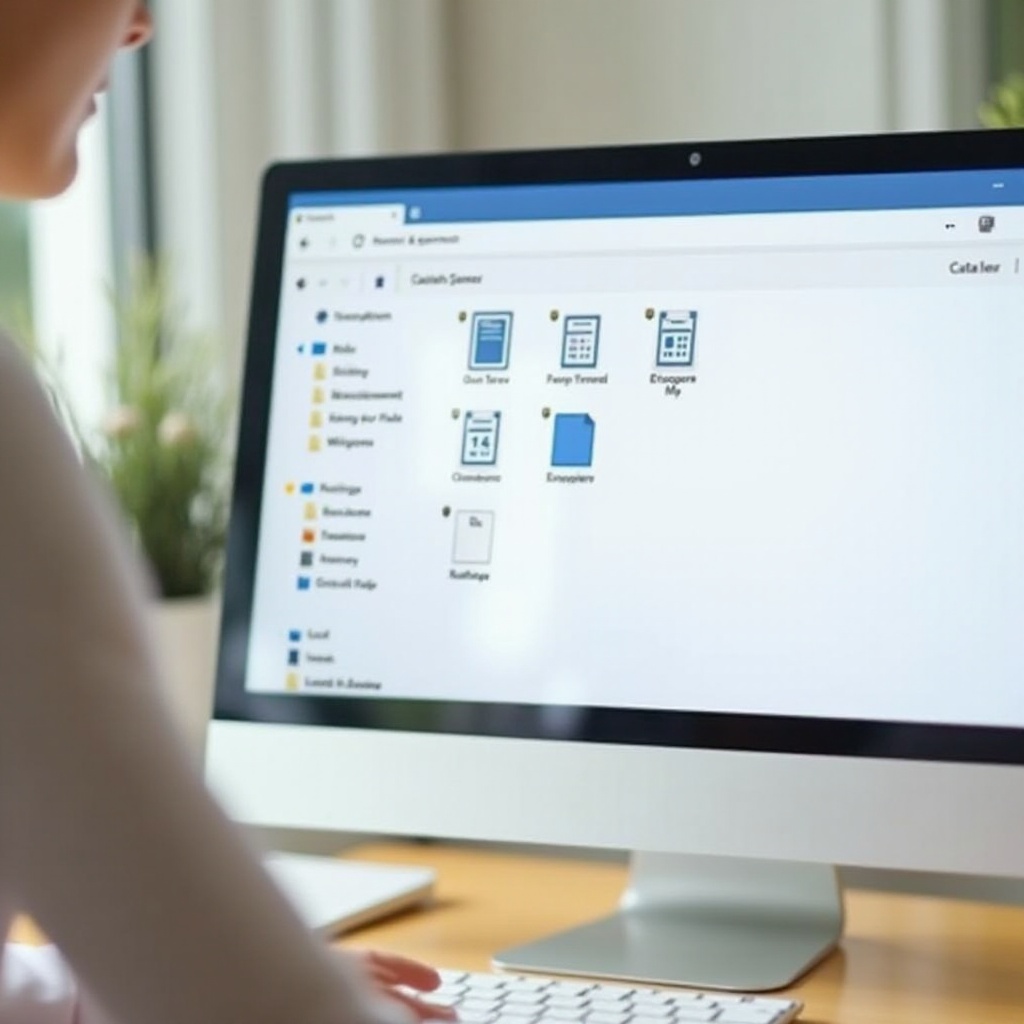
¿Por qué cambiar las fuentes en el Explorador de Archivos?
Alterar la configuración de fuente predeterminada puede marcar una diferencia significativa en cómo experimentas la interfaz de tu computadora. La elección inicial de la fuente podría no ser adecuada para todos, lo que lleva a dificultades en la lectura y navegación a través de archivos. Las fuentes personalizadas pueden mejorar la legibilidad, reducir la fatiga visual y alinearse con tu estética deseada. Esta personalización es especialmente beneficiosa para los usuarios que pasan largas horas en sus computadoras. Un cambio cuidadoso en la fuente puede contribuir a una experiencia informática más eficiente y placentera.
Preparación antes de cambiar las fuentes
Antes de sumergirte en la configuración para cambiar tu fuente, es necesario un poco de preparación para asegurarte de que el proceso se desarrolle sin problemas ni contratiempos.
-
Verificar la compatibilidad de la versión de Windows 10: Confirma que tu versión de Windows 10 admite las características de personalización de fuentes. Accede a la configuración del sistema para comprobar si es necesaria una actualización.
-
Respaldar la configuración actual: Protege tus configuraciones actuales creando una copia de seguridad. Usa la función de respaldo integrada de Windows o una herramienta de confianza de terceros para resguardar la configuración en caso de que necesites restaurarlas más tarde.
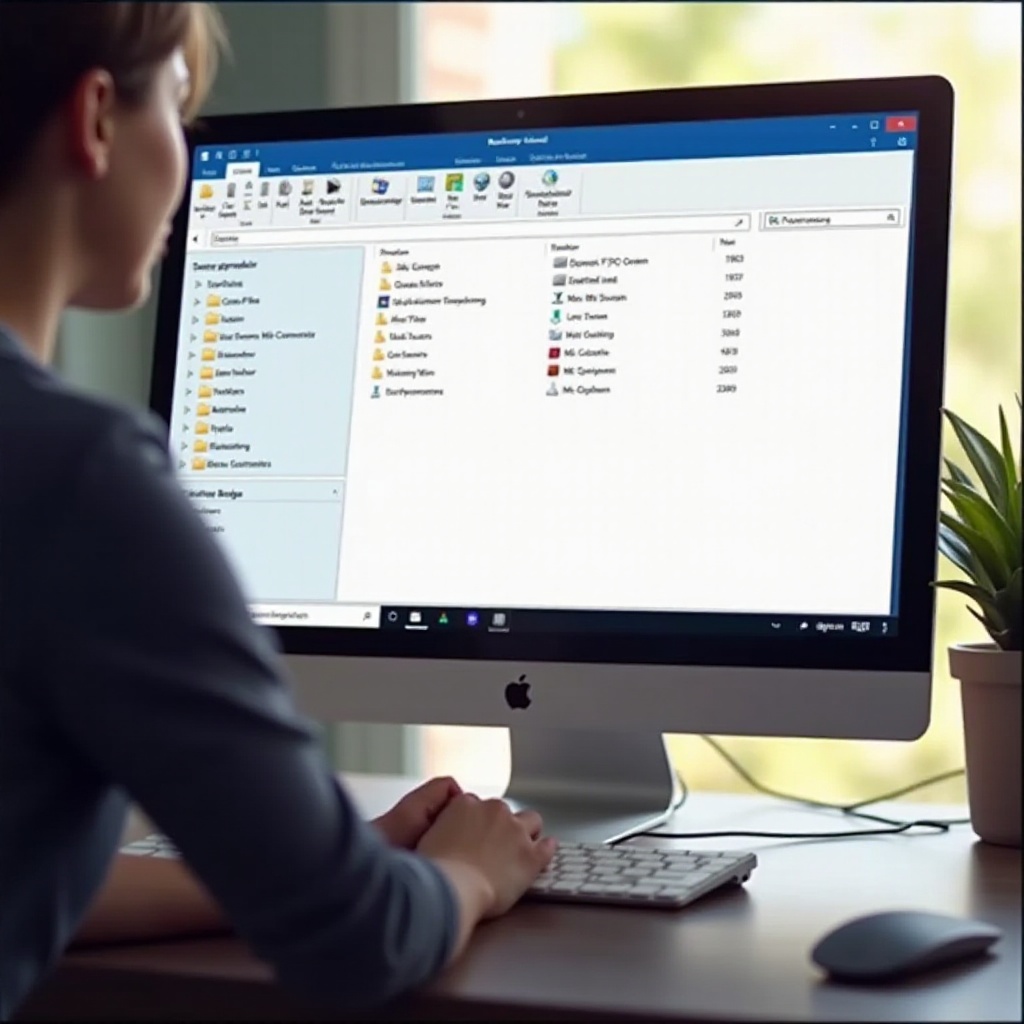
Guía paso a paso para cambiar las fuentes
Para cambiar la fuente de manera efectiva, sigue estos pasos metódicamente:
- Acceder al Panel de Control:
- Navega al Panel de Control desde el menú de Inicio.
-
En el Panel de Control, haz clic en ‘Apariencia y Personalización’ y luego selecciona ‘Fuentes’.
-
Modificar la configuración de Apariencia y Personalización:
-
Explora la lista de fuentes disponibles. Selecciona la que mejor se adapte a tus preferencias visuales.
-
Usar el Editor del Registro para los cambios de fuentes:
- Presiona ‘Win + R’, escribe ‘regedit’ y presiona Enter para acceder al Editor del Registro.
- Ve a ‘HKEY_LOCAL_MACHINE\SOFTWARE\Microsoft\Windows NT\CurrentVersion\Fonts’.
- Cambia los valores de cadena para aplicar tu nueva elección de fuente.
Transicionando suavemente de los cambios manuales a la asistencia de software, estos pasos proporcionan una base de comprensión de las alteraciones de fuentes.
Uso de herramientas de terceros para mejorar la personalización de fuentes
Cuando las opciones integradas no son suficientes, las herramientas de terceros pueden ofrecer soluciones adicionales de personalización. Estas son particularmente útiles para los usuarios que buscan cambios de fuentes más completos.
- Resumen de software recomendado:
-
Herramientas como Winaero Tweaker permiten una personalización más profunda con interfaces simples.
-
Uso del software paso a paso:
- Descarga e instala el software elegido.
- Sigue las instrucciones dentro de la aplicación para alterar las fuentes del Explorador de Archivos con mínimo esfuerzo.
Asegúrate de seleccionar herramientas de fuentes confiables para mantener la seguridad de tu sistema mientras disfrutas de una personalización mejorada.
Resolución de problemas comunes de fuentes
Ocasionalmente, los cambios de fuentes pueden llevar a problemas imprevistos, pero generalmente son fáciles de solucionar.
- Restauración de fuentes predeterminadas:
-
Si la nueva configuración de fuentes interrumpe la funcionalidad, utiliza la función de restauración del Panel de Control para volver a la configuración predeterminada.
-
Resolución de errores de visualización:
- Comprueba la configuración de tu pantalla si las fuentes no aparecen correctamente. La configuración incorrecta de la resolución puede afectar la claridad de las fuentes; asegúrate de que coincidan con las especificaciones de tu monitor.
Mediante la resolución de problemas de inmediato, puedes mantener una experiencia continua mientras personalizas tu sistema.
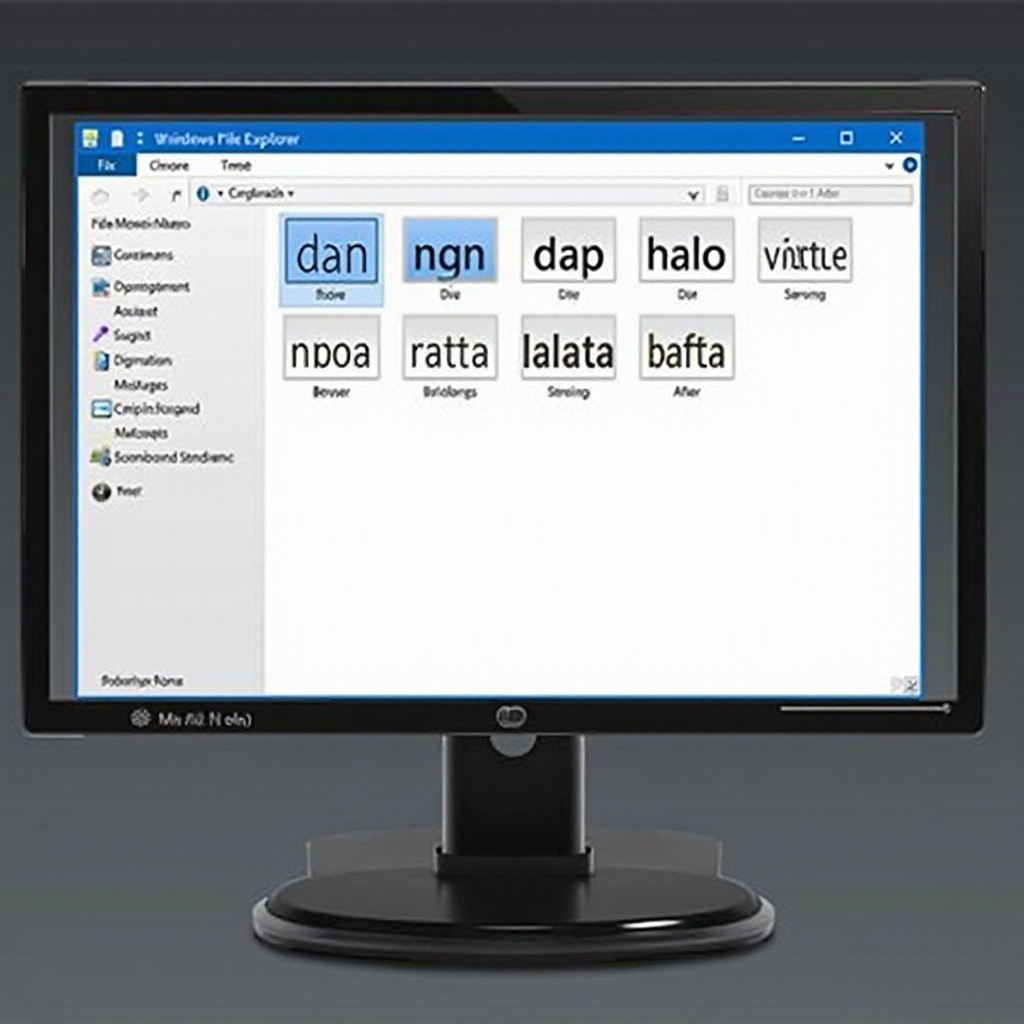
Mejores prácticas para elegir fuentes
Considera estas pautas al seleccionar una nueva fuente para asegurar una experiencia positiva:
- Legibilidad: Prioriza fuentes que sean fáciles de leer en varios tamaños.
- Consistencia: Elige fuentes que se alineen con tu tema general y apariencia del sistema.
- Compatibilidad: Opta por fuentes que estén ampliamente soportadas para evitar cualquier problema de compatibilidad.
Hacer una elección informada en la selección de fuentes no solo mejora tu interfaz, sino que también incrementa la usabilidad.
Conclusión
Cambiar la fuente en el Explorador de Archivos de Windows 10 es una manera gratificante de personalizar tu experiencia informática. Con una preparación adecuada, pasos claros y herramientas confiables, personalizar tu interfaz es tanto simple como efectivo. Ya sea para una mejor legibilidad o un aspecto único, ajustar tus configuraciones de fuentes puede tener un impacto significativo. Sumérgete en la personalización de fuentes y disfruta de un entorno digital más personalizado y atractivo.
Preguntas Frecuentes
¿Puedo cambiar el tamaño de la fuente así como el estilo en el Explorador de Archivos?
Sí, puedes ajustar tanto el tamaño como el estilo de la fuente usando la configuración del sistema o herramientas de terceros para satisfacer tus preferencias.
¿Qué debo hacer si el cambio de fuente causa problemas en otras aplicaciones?
Vuelve a tus configuraciones de respaldo o usa el Panel de Control para restaurar las configuraciones predeterminadas. Asegúrate de que las fuentes que elijas sean compatibles entre aplicaciones.
¿Es seguro usar aplicaciones de terceros para cambiar las fuentes?
Sí, pero siempre descarga herramientas de fuentes confiables para evitar malware y asegurar la seguridad de tu sistema. Usa aplicaciones bien valoradas para mantener la seguridad.
